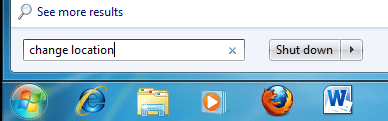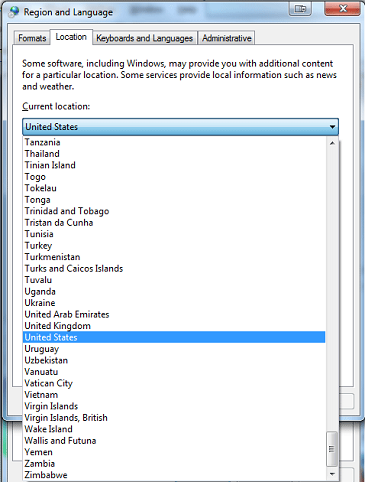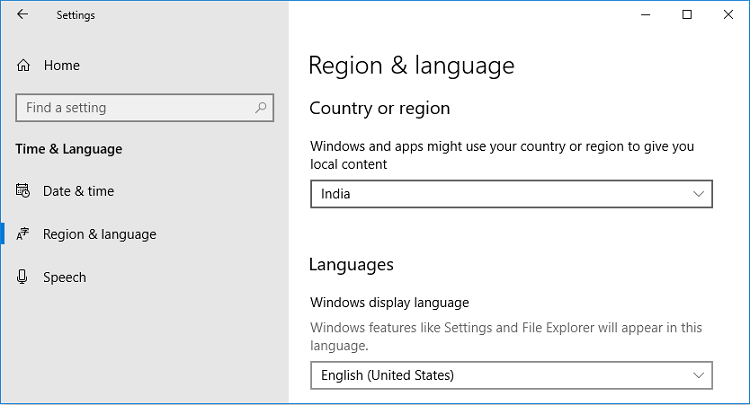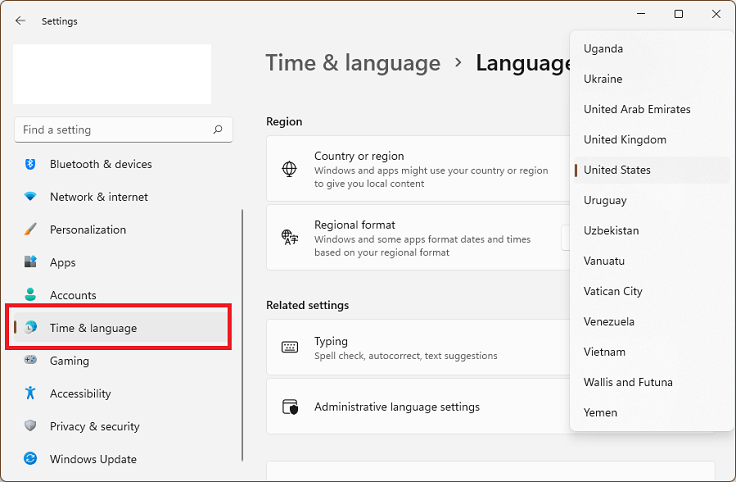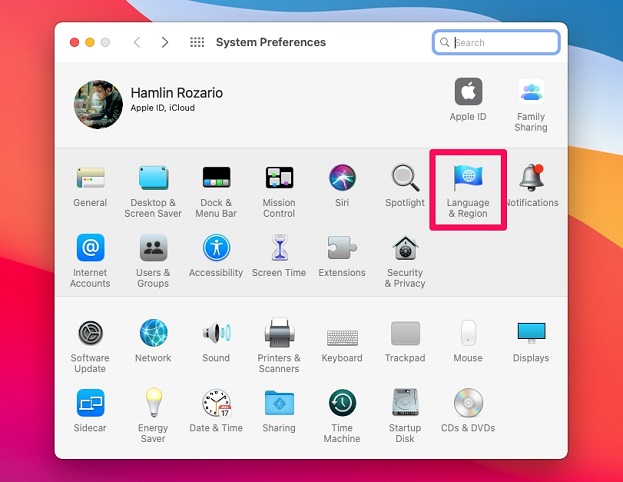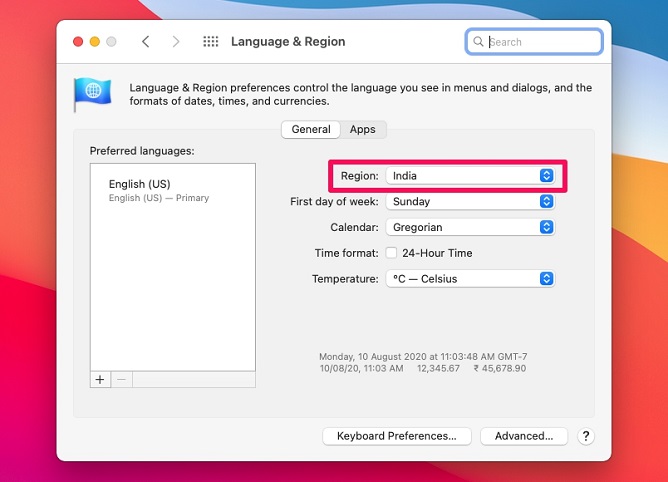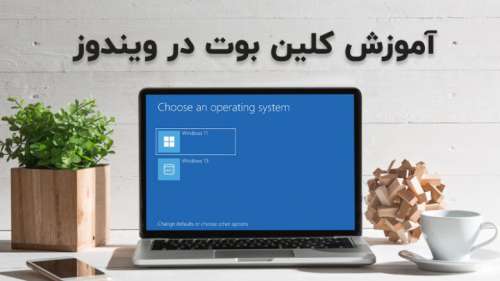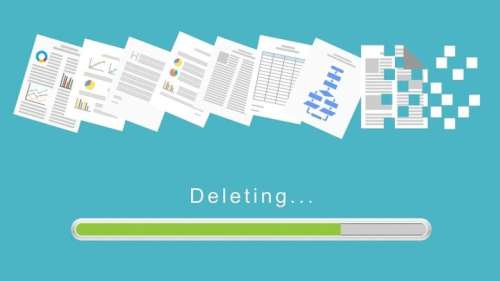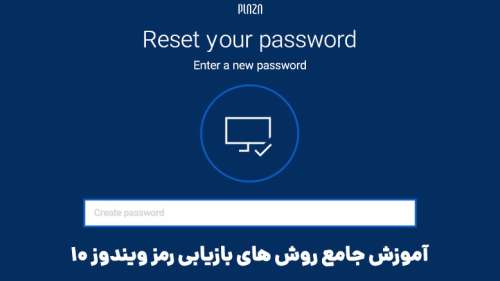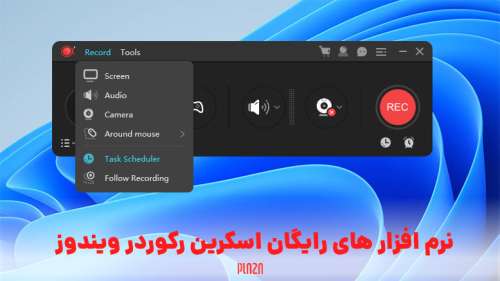اگر خوهان تغییر کشور در ویندوز هستید، یا به خاطر تغییر منطقه زندگیتان قصد عوض کردن ریجن لپتاپ ویندوزی یا مک را دارید، در ادامه همراه پلازا باشید.
سیستمعاملهای ویندوز و مک، هردو دارای تنظیماتی برای تغییر کشور یا منطقه زمانی هستند. این تنظیمات بیشتر برای ارائه سرویسهای مرتبط با کاربران کشورها مورد استفاده قرار میگیرند و همچنین روی برخی موارد مثل فرمت تاریخ و ساعت نیز تاثیر گذار هستند. در صورتی که بهدنبال تنظیمات تغییر کشور در مکنتاش و ویندوز هستید، در ادامه همراه ما باشید.
فهرست مطالب
تغییر کشور در ویندوز
نحوه تغییر تنظیمات منطقه جغرافیایی لپتاپ و کامپیوتر ویندوزی فرایند خیلی پیچیدهای نیست. در ادامه به روش انجام این کار در نسخههای مختلف خواهیم پرداخت.
تغییر کشور در ویندوز 7
برای عوض کردن ریجن ویندوز، ابتدا باید روی منو استارت کلیک کنید. سپس در کادر جستجو، Change Location را تایپ و اینتر را فشار دهید.
در پنجره Region and Language به زبانه Location بروید.
از منو کشویی Current Location، کشور مدنظرتان را انتخاب کنید. در نهایت روی Apply و سپس OK کلیک کنید.
چگونه ریجن ویندوز 10 را عوض کنیم؟
مشکل region در ویندوز 10 میتواند مشکلات دیگری هم برایتان بوجود بیاورد. مثلا ممکن است در برخی کشورها نتوانید به فروشگاه مایکروسافت دسترسی داشته باشید و برخی سرویسها نیز بهدرستی کار نکنند. در این نسخه میتوانید با مراجعه به تنظیمات، انتخاب Time & Language و سپس کلیک روی Region & language به صفحه تغییر منطقه در این نسخه ویندوز، دست پیدا کنید.
حالا از منو کشویی Country or region، میتوانید کشور مدنظرتان را انتخاب کنید.
آموزش تغییر Country ویندوز 11
تغییر کشور و ریجن ویندوز 11 نیز فرایند سادهای دارد. در این نسخه باید ابتدا به تنظیمات بروید. از پنل سمت چپ روی Time & language کلیک کنید. به قسمت Region اسکرول کنید.
حالا از قسمت Country or region، کشور مدنظرتان را انتخاب کنید.
تغییر کشور در لپتاپ مک
برای عوض کردن Region در مک، ابتدا به System Preferences بروید. در پنجره باز شده روی Language & Region کلیک کنید.
در صفحه مربوط به زبان و منطقه، روی منو کشویی Region کلیک کنید.
حالا ابتدا قاره و سپس از میان فهرست کشورها، کشور مدنظرتان را انتخاب کنید. سپس روی دایره قرمز رنگ بالای سمت چپ صفحه کلیک و بعد روی Restart Now کلیک کنید. مک پس از ریستارت شدن با همان کشور، بارگذاری میشود. البته زبان نیز به زبان همان کشور تغییر میکند. اگر میخواهید از یک زبان ثابت استفاده کنید، در کادر سمت چپ روی + کلیک و زبان مدنظرتان را اضافه و آن را بهعنوان زبان اصلی (Primary) تنظیم کنید.
سخن پایانی
تغییر کشور در ویندوز و مک، کار بسیار آسانی است. میتوانید با انجام این کار بهراحتی از برخی خدمات و سرویسهایی که تنها در یک کشور قابل دسترسی هستند استفاده کنید.